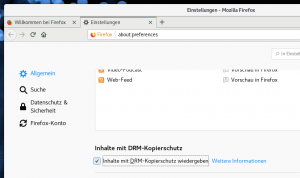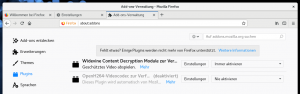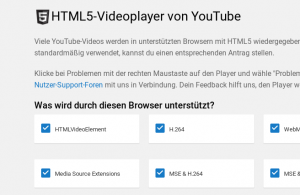Vorbei sind die Zeiten, in denen man für ein BIOS-Update mal kurz Windows installieren musste (oder zumindest über den Umwege eins bootfähigen Mediums zum Updaten angewiesen war). Der Dank dafür gilt dem LVFS – dem Linux Vendor Firmware Service. Damit LVFS ans Werk gehen kann, muss er aber erstmal unterstützt werden.
Das Lenovo ThinkPad t480s versteht LVFS und mit GNOME@Fedora 29 werden verfügbare Updates für UEFI/BIOS und andere Firmware einfach über „Software“ unter dem Reiter „Aktualisierungen“ angezeigt. Ein Klick auf Installieren und das Update startet. Oder auch nicht. Einige Dinge sind dann doch noch zu beachten:
- Das Lenovo ThinkPad t480s muss mit dem Strom verbunden sein.
- Das UEFI/BIOS darf nicht mit einem Passwort geschützt sein.
In meiner Konfiguration ist es dann aber doch nötig New Brunswick find phone , selber Hand anzulegen. Zunächst zur Konfiguration:
- Fedora 29 64bit mit Kernel 5.0.4-200
- Secure Boot AN
- Normale LUKS-Komplettverschlüsselung (also ohne /boot)
Damit kommt es bei mir zu folgendem Fehlerbild: Über Software wird das Update angezeigt und die Installation startet auch, aber der nötige Neustart wird nicht automatisch ausgeführt. Ein selber initiierter Neustart läuft normal durch, ohne, dass das UEFI/BIOS sich updatet. Die Nachfrage bei fwupdmgr zeigt weiterhin „reboot pending“ an.
Die Lösung: etwas Gewalt
sudo fwupdmgr --force updateSo konnte ich problemlos von 1.27 auf 1.29 und von 1.29 auf 1.30 updaten.
Abschließend nicht vergessen, das UEFI/BIOS-Passwort wieder zu setzen!